华硕华为,为所欲为!体验华硕F1投影仪营造的无线生活

我个人剁手这台华硕F1投影仪其实“罪魁祸首”是公司领导,之前公司会议室放的是一台老掉牙的破投影仪,只能用VGA口,除了需要给它专门配台主机,还显示的亮度越来越不行了。在上周一开周会的时候才发现“眼前一亮”,公司换了一台华硕F1投影仪,而且主管展示PPT居然是用手机直接播放的!结果那个周会几乎所有同事都在询问这个投影仪的型号、价格、购买方式……散会后更是大家难得的都没散会,拿出手机挨个去试着连它,也算喜乐各半吧?这次我们几个用华为小米的终于笑了,华硕F1目前不支持与苹果互联!欧雷欧雷欧雷!
于是第三天我就收到了JD送来的快件了!
购买理由:
我对投影仪的印象一直在公司那个破烂货的阴影下,从没关注过它的发展动态。第一次发现投影仪现在已经这么666了,居然也是因为公司升级了新的华硕F1投影仪,这才发现自己对主流数码产品的关注度还是和现实差了好多好多。我为什么舍得买这么高贵的投影仪,其实我自己喜欢只是其一,最关键的是老婆大人也批准了。早在过年前就商量要换一部70寸以上的LED电视,但是我们一查价格7500起步,合资品牌都在8K以上,而这台华硕F1可以投25~210寸!就算说210寸我家那堵墙都投不下,那做个折中投个80~120寸我还是很期待的。
外观展示:
打开外包装就被同事抢走装复印纸去了,我的同事一个个如狼似虎,要不是这F1投影仪太贵他们不太好意思,兴许也就被抢走了。华硕F1的内包装还是挺养眼的。


华硕F1还送了一个做工挺到位的单肩背,所有的附件都在里面,F1的本尊和公司那台一模一样,但是怎么看着我这台比公司的那台漂亮很多呢?

上一张全家福,还有个易上手教程和一张保修卡,剩下的就是这些,一把120W的外接电源,一把遥控器,一条HDMI数据线。

遥控器的大小和现在的很多LED电视的相近似,只是有着投影仪必要的清晰度微调、AF自动对焦以及经纬度梯形校正这些专用功能。

这台华硕F1给我印象第一深的就是身板不大,特别是和公司原来那个相比,它的重量不到两公斤,送个单肩背包也足见它是主打便携的啦!


它的接口也是在背面一字排开的,有电源口、遥控接收、两个HDMI数字接口、一个USB供电口、一个VGA接口和一个音频输出接口。在顶面上左下角有一个POWER键,一个输入接口选择键、一个梯形校正键,还有一个五维摇杆能呼出MENU对投影仪进行更细的设置。


F1的两侧是挺大面积的散热格栅,有F1的一些特色功能,还有一个防丢锁眼。


F1的底面是很平整的,有一个标准的云台固定孔,三个吊装固定孔,四个对脚的减震垫,还有两段式可收放的支撑杆,比较有特色的就是它左右还配了两根氛围灯条。


根据数据介绍这个F1投影仪能提供1200流明的亮度和30000小时的战斗时间,自带2.1声道的“美声大师”音响,最关键是支持安卓手机的无线投屏,如果没这个功能我想我也下不定决心去买它的。
使用心得:

我买华为的NOTE9和PAD,其实就是因为我爱国,咳咳!咳咳!咋滴吧?谁敢说我说的不对?我还庆幸幸好没选apple,要不干瞪眼用不成。

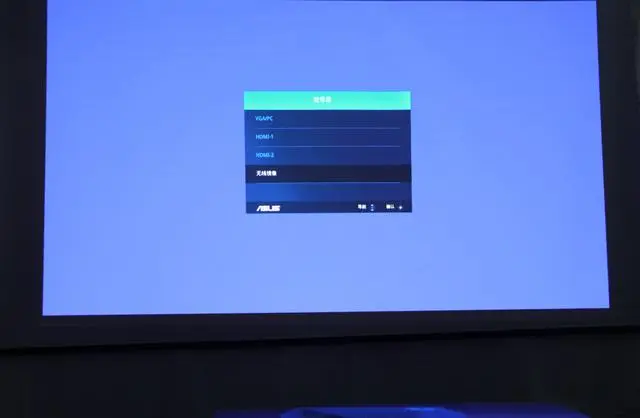
直接点F1遥控器开关键开机,开机后先是它自己进行自动对焦,然后就是选输入源,我是直接选到无线镜像,进去后找不到信号的话它还会显示语言教你怎么设置手机。

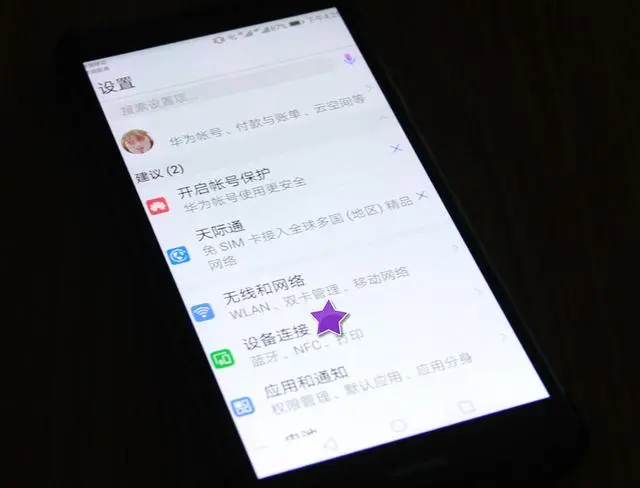
此时点开手机,进入设置菜单,找到设备连接选项点进去
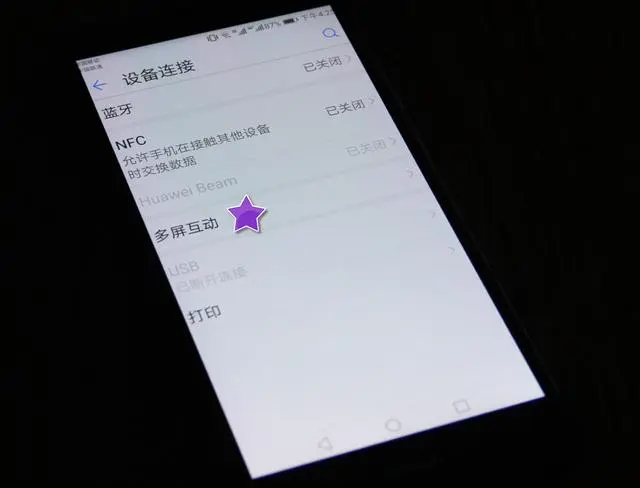
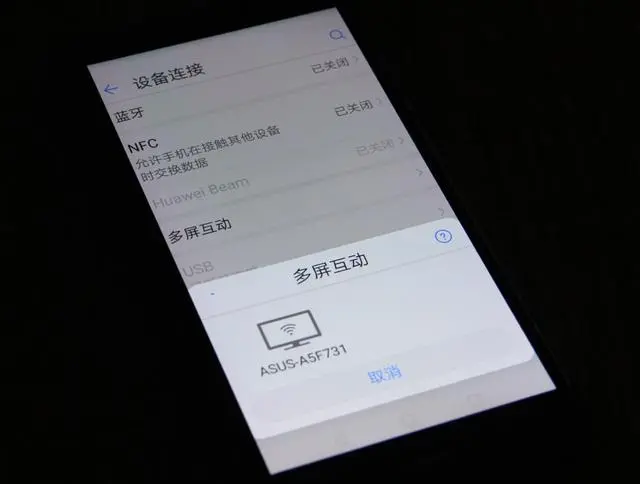
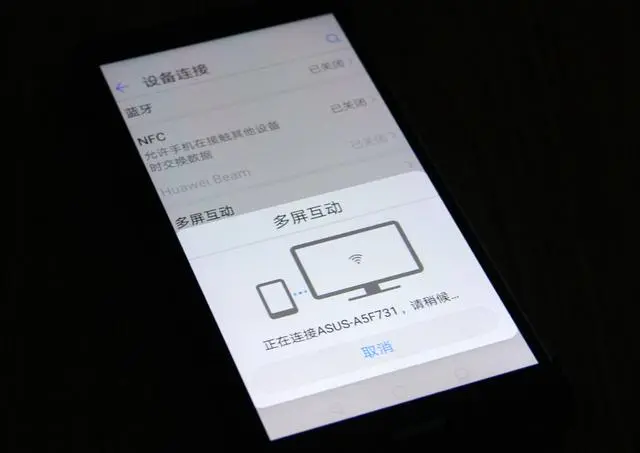
在设备连接中有一个多屏互动选项,点开它就弹出一个设备搜索栏,然后ASF731就出现了,在ASF731的电视图标上点一下它就开始和F1进行互联了,大概只用几秒钟,F1就显示出来了。
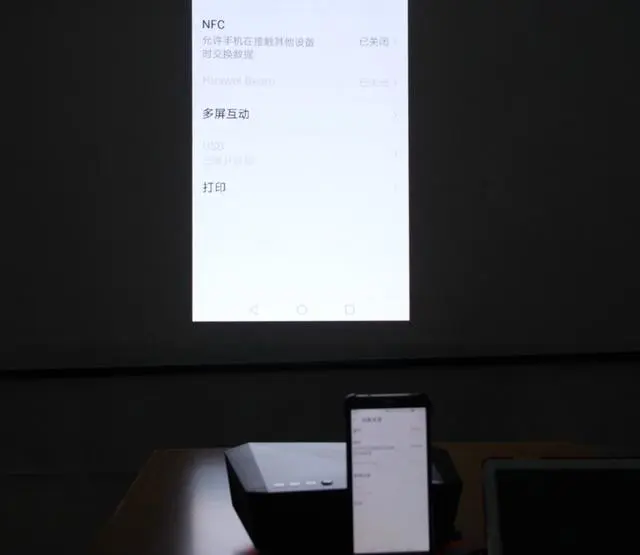
这时的F1亮度仅为50(最高100)这亮度已经很喜人了。更为重要的是清晰度也真的打破了我对投影仪的认知,我一直以为投影仪是必须要大白天拉上窗帘才能正常使用的,而这个F1的亮度明显压低了环境亮度了。
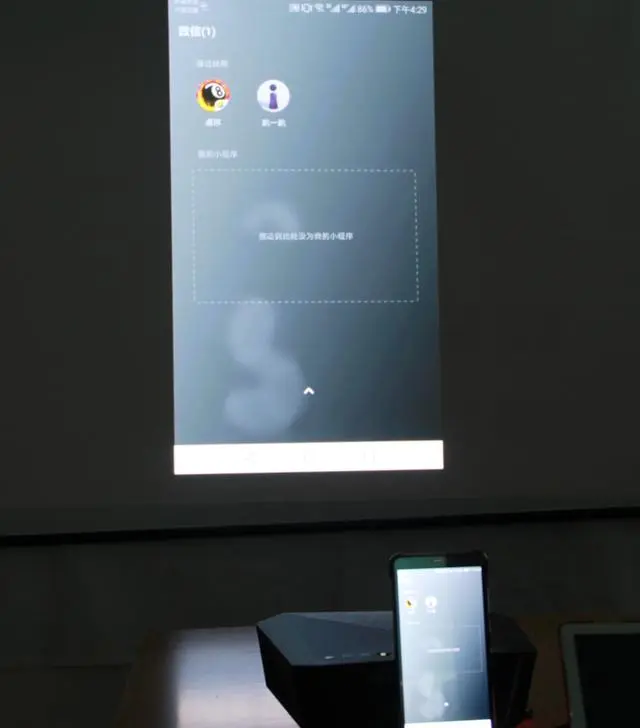
我这个手机上没什么游戏,好在想起微信上还有个台球。
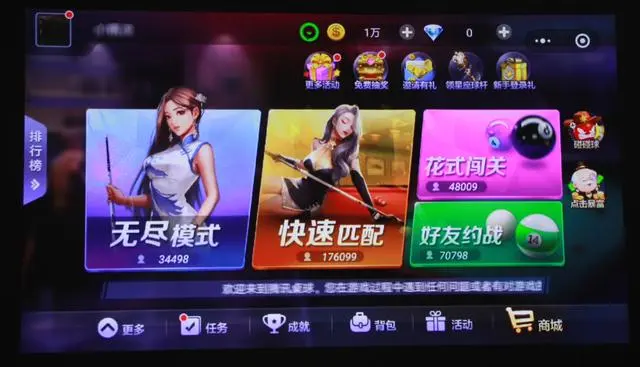


哇哈哈哈!这真有点不适应啊!手机屏突然变身80寸!太美丽了吧!


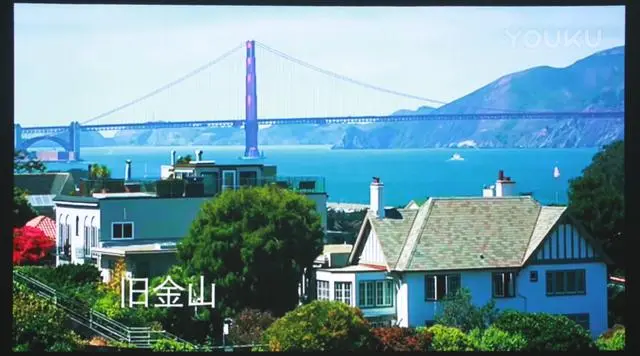

然后又打开优酷,赶紧试了一下手机投屏看电影电视,我噻!我估计拿回家调试好晚上老婆一定会给奖励的!
总结:
我这是第一次和投影仪的亲密接触,华硕F1和华为手机、平板的无线组合真的是给了我挺深的好印象。完全颠覆了我一直以来对投影仪的无视,这亮度和清晰度感觉已经完全不输给现在的LED电视了!而这个F1放在三脚架或是调整好距离直接吊装的话最大是可以实现210寸正投或背投的,我们家客厅的距离以及投屏墙的尺寸大概就是100寸左右,真是太期待了。

